Zawór czerpalny
Program ArCADia: Wstążka Woda⇒Grupa
logiczna Instalacje Wodociągowe⇒  .
.
Program AutoCAD lub ArCADia-INTELLICAD: Pasek
narzędzi Instalacje Wodociągowe⇒
lub napisz IWTR_WT
Poprzez wybór przycisku  w oknie
wstawienia lub „dwuklik” na wstawionym elemencie wywołujemy okno definiowania
właściwości projektowanego obiektu.
w oknie
wstawienia lub „dwuklik” na wstawionym elemencie wywołujemy okno definiowania
właściwości projektowanego obiektu.
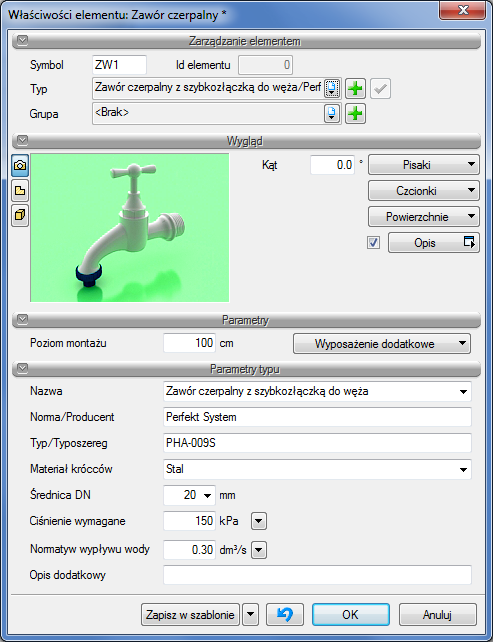
Rys. 41 Okno właściwości elementu Zawór czerpalny.
Grupa kontrolek Parametry:
Wyposażenie dodatkowe – dla zaworu czerpalnego jak na Rys. 35.
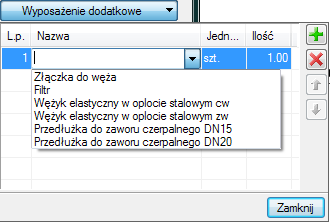
Rys. 42 Okno z zawartością dostępnego wyposażenia dodatkowego dla zaworu czerpalnego
Grupa kontrolek Parametry typu:
Nazwa – nazwa obiektu przejmowana z biblioteki typów lub wpisywana przez użytkownika w celu zdefiniowania nowego typu obiektu. Domyślnie jest zdefiniowane kilka rodzajów zaworów czerpalnych i przypisane im normowe symbole rysunkowe:
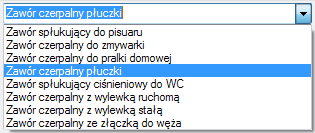
Rys. 43 Domyślnie zdefiniowane zawory czerpalne
Norma/Producent – przejmowane z biblioteki typów lub wpisywane przez użytkownika w celu zdefiniowania nowego typu obiektu.
Średnica DN – przejmowane z biblioteki typów lub wprowadzany przez użytkownika w celu zdefiniowania nowego typu obiektu.
Typ/Typoszereg - przejmowane z biblioteki typów lub wprowadzany przez użytkownika w celu zdefiniowania nowego typu obiektu.
Materiał króćców - przejmowane z biblioteki typów lub wprowadzany przez użytkownika w celu zdefiniowania nowego typu obiektu.
Ciśnienie wymagane – przejmowane z biblioteki typów lub wprowadzany przez użytkownika w celu zdefiniowania nowego typu obiektu.
Normatyw wypływu wody -
przejmowane z biblioteki typów lub wprowadzany przez użytkownika
w celu
zdefiniowania nowego typu obiektu.
Dodatkowo dla parametrów:
ciśnienie wymagane i normatyw wypływu wody znajduje się przycisk  po kliknięciu na niego użytkownik ma
dostępne okno z normowymi wartościami.
po kliknięciu na niego użytkownik ma
dostępne okno z normowymi wartościami.

Rys. 44 Okno z wartościami normowymi Ciśnienia wymaganego
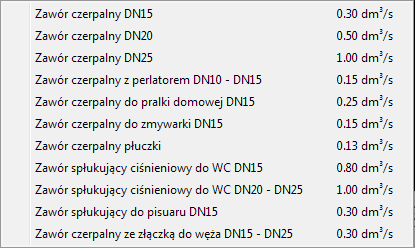
Rys. 45 Okno z wartościami normatywu wypływu wody
Po kliknięciu na wybrany typ zaworu czerpalnego w oknie własności wypełni się odpowiednią wartością.
Opis dodatkowy – jak w punkcie 6.2.33.